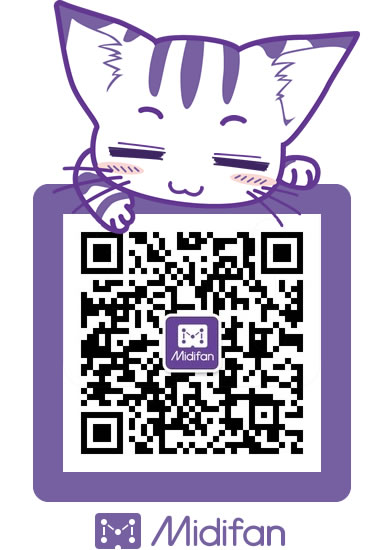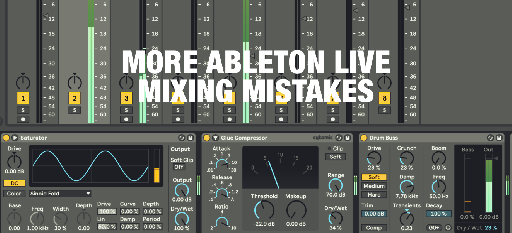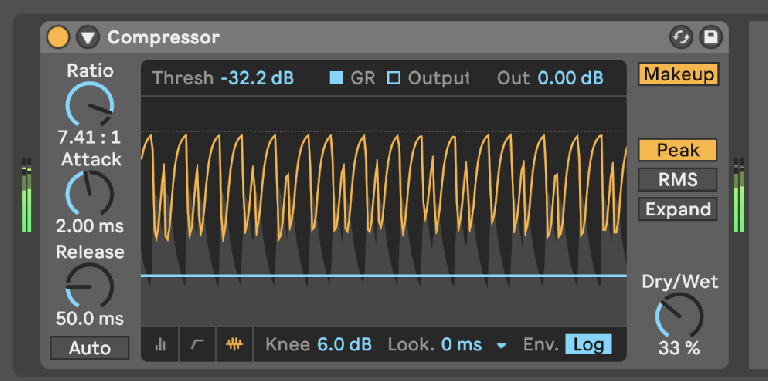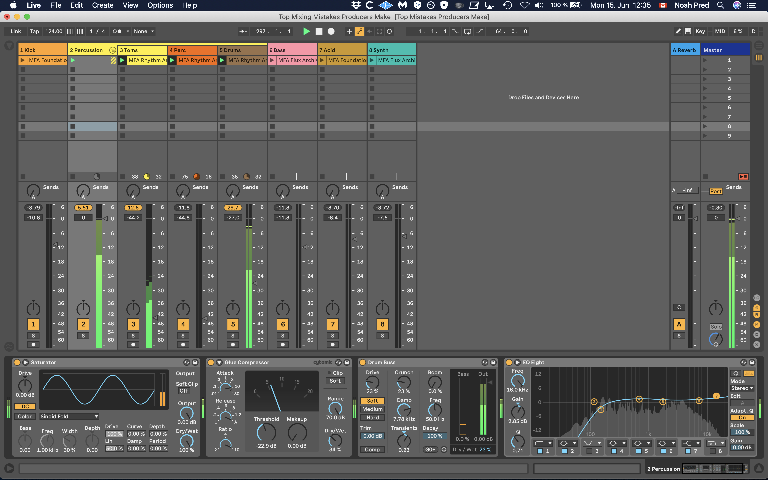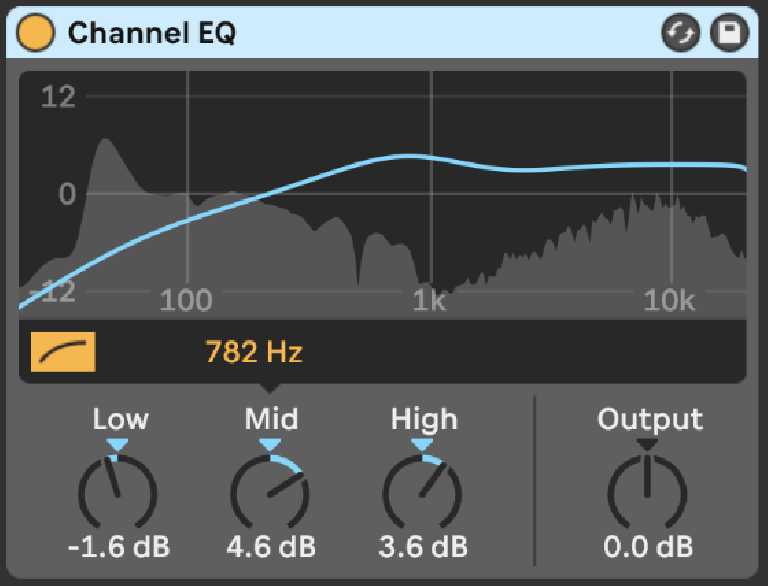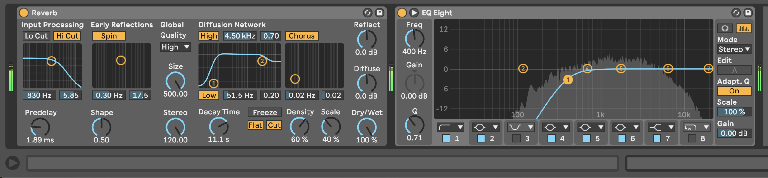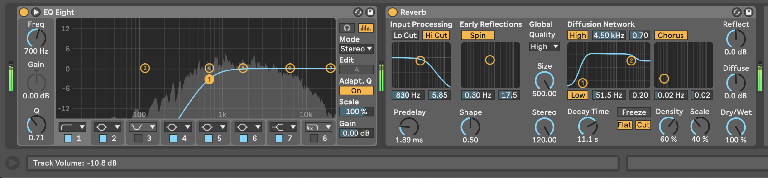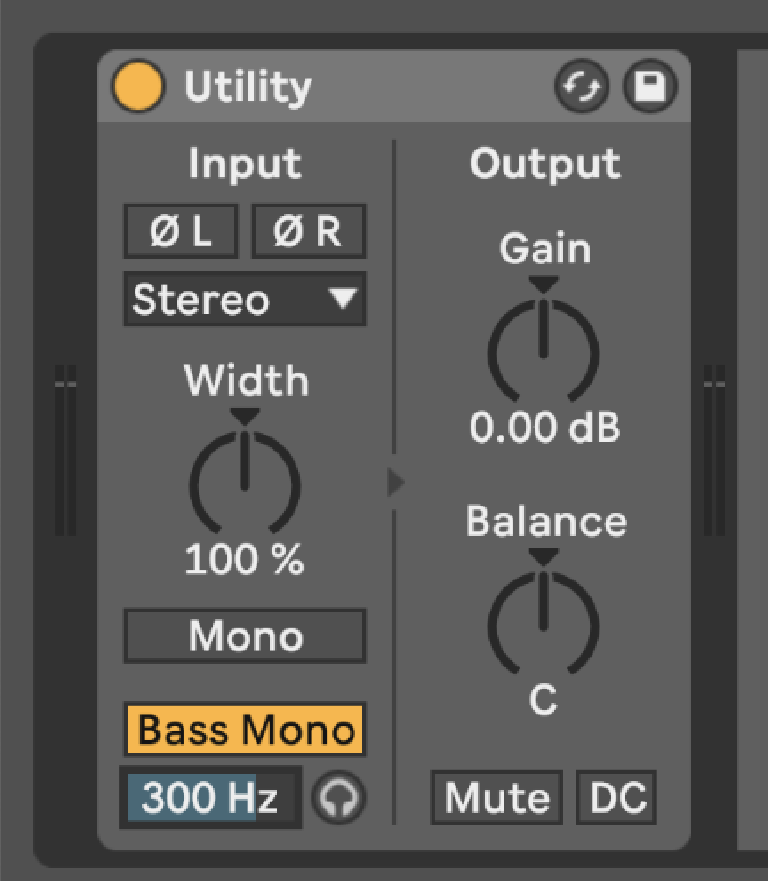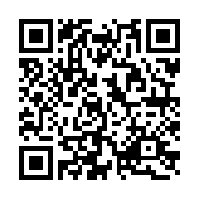Ableton Live 小贴士:使用 Live 进行后期混音的常见错误(下)
- 作者:Noah Pred
- 编译:Hotwill
- 原文:https://ask.audio/articles/common-mixing-mistakes-to-avoid-in-ableton-live-part-2
资历丰富的音频工程师基本上都会忠于一款宿主软件,而其实 Ableton Live 也很适合用来做缩混 — 事实上有很多制作人再用这款软件进行日常的混音工作。其实只要避免一些常见的错误,就可以让 Live 的混音过程更加顺畅,带来更好的混音效果。
回顾上篇请看这里:Ableton Live 小贴士:使用 Live 进行后期混音的常见错误(上)
在返送轨道添加压缩
并行压缩是一种十分流行的混音手法,将未压缩的原始信号与超压缩的版本混合在一起,以此在不完全牺牲原始动态的情况下获得严重压缩的清晰信号。
很多制作通过在返送频道上放置参数极端的压缩器,并有选择地向其发送一个或多个轨道来达到这个效果。正如前一篇文章中所探讨的,保持适当的蹭益层级至关重要,但上述提到的压缩方法将会让信号的增益追踪变得非常困难。
其实,我们可以直接在任何信号的插入路径上实现并行压缩,只需要善用的 Compressor 或 Glue Compressor 的干/湿比即可。挂载压缩器后,将干/湿比打满,然后进行极端的参数配置,然后将干/湿比往回拉,直到找到理想的声音状态即可。
该技巧也适用于饱和、Drum Buss 等效果器。下次在把效果器放置到返送轨道之前,不妨先试试运用效果器本身的干/湿比控制。但如果想要将这些效果同时应用于多个轨道上呢?这时候就需要用到总线处理了。
总线处理
总线处理是一项来自混音台时代的工作技艺,但时至今日仍然受用。在可用效果器有限的情况下,如果将外部接入的效果器同时运用于多个轨道?最简单的方法就是将轨道拼合在一起变成一个总线。在现代宿主软件中,效果器的数量并没有限制,但 CPU 仍然瓶颈,这就意味着效果器的数量也不是无穷无尽的,所以总线处理仍然是一项十分有用的技术。
总线在 Live 中相当于编组轨道。只需要按住 Shift 并同时选中多个轨道,然后在使用 Cmd+G即可将这些轨道编成一组。分组创建后,所有轨道的信号都会路由到编组轨道,同时编组轨道上的效果器也会对所有的子轨道进行处理。
总线处理的一个典型案例,就是使用总线或编组功能将所有打击乐器或鼓轨道组合在一起,然后在编组总线挂载 Glue Compressor 或 Drum Buss 进行处理。笔者建议将底鼓放置于鼓总线之外,以进行单独的处理。因为如果将底鼓和其他声音元素一起处理,它可能会让其他声音窒息。
请不要什么都压缩
压缩器有很多妙用,它可以用来驯服难以驾驭的动态,帮助不同的元素拼合在一起,强调打击的瞬态,或是产生更具攻击性的音色,但它也不是万能的 — 很多制作人似乎误认为压缩器会自动让声音变得更好。然而事实上恰恰相反,所有的声音都进行压缩会从一首曲子中吸取大量的生命,并导致听众疲惫的混音。
压缩的发明是为了帮助缩小动态表现中最安静和最响亮部分之间的音量差异,使它们更加均衡且更容易混合,而不需要使用推子。尤其是在电子音乐制作当中,只要以相同的速度输入 MIDI 音符,就能确保音量从一开始就保持一致,然而这其实是没有必要的。
因此,在给轨道添加压缩器之前,先问问自己为什么要使用它,以及你想要达到什么目的 — 把底鼓的尾巴抬起来?让狂野的模拟合成器录音更一致?帮把鼓音色捏合在一起?但是如果你找不到这个问题的答案,试着把压缩器抛在脑后,没准不加压缩效果更加理想。
用正确 EQ 干正确的事
Ableton 的 EQ 3 旨在模仿 DJ 混音台上的三频 EQ 设计,适用于现场表演和俱乐部声音系统。因此,它不是录音棚混音的理想选择,因为它无法达到外科手术般精确的混音要求。此外,频率的交叉也会带来额外的音染,而通常一些专业混音工程师都会避免这种音染。
EQ8 是一个非常强大的均衡工具,非常适合严格的混合任务,它有一系列值得探索的附加特性 — 请查看本文进行更加深入的研究。
同时新推出的 Channel EQ 模拟了经典的 4 频段调音台 EQ 设计,附带 80Hz 高通滤波器,弥补了 EQ3 和 EQ8 之间的空挡。如果你正在寻找不那么精准的 EQ,并且染色不那么严重,那么 Channel EQ 应该可以做到这一点。
在返送轨道挂载 EQ
在返送轨道上挂载空间化效果器非常实用,很多人都会在返送轨道挂载延迟和混响。但如果不对这些效果加以处理,很可能会产生一些令人不悦的浑浊。
许多混响和延迟效果器都内置了前级/后端 EQ,在大多数情况下这就已经足够了。然而,在混响和延迟之前/之后使用 EQ8 可以帮助你更加精细地对声音进行打磨。
举个例子,假设我们把你想要加上混响的东西都发送到返送轨道上,返送轨道挂载混响,混响后有一个 EQ。如果我们在 400Hz 对混响进行高通过滤,这就意味着所有音色的干声产生的是全频段的频率,而混响声效在经过 EQ 的处理后只留下 400Hz 以上的部分。
另一种方式,在很多合成器音色上,我们可以在混响之前挂载一个坡形高通滤波器,这样就只有相对高频的部分才会产生混响。因此,发送到返送轨道的低频就不会因为产生混响而变得浑浊,而高频部分则会因为多了混响增加了声音尾部的表现力。
一个简单的 EQ 放置位置就能为你的混音打开很多空间,别忘了在使用延迟和回声效果时也多多尝试。
立体声像问题
Live 10 真正的立体声像调整选项,需要通过鼠标右键,或按住 Ctrl 点击 Live 混音区域才能开启,开启后即可单独调节左、右声道的声场位置。更加精细的控制总是好的,但不要太超过 — 剧烈的声像摇摆也可能会让听者分心。
如果你使用的是 Auto Pan,请确保它能够融于混音当中,并创造足够的动态 — 不要太过做作,从而影响整体氛围。别忘了让低频保持紧凑和专注;一般来说,200赫兹以下的东西都不应该朝任何一个声像平移。该良后的 Utility 工具可以轻松地让低频保持专注,开启 Bass Mono 开关,然后调整滑块至适当的频率范围即可。
养成整理工程的习惯
混音项目中的轨道越多,梳理和组织就越重要 — 适当的整理可以帮助你节省时间,更加快速的定位寻找的声音元素。首先,笔者建议养成给轨道和编组命名的习惯,以免放置以后出现任何不必要的混淆。
小贴士:重命名 (CMD+R) 时,在任何轨道名称前添加井号或 “标签” 符号,即可保留轨道自动编号。
右键菜单的颜色分配功能可以轻易对轨道进行配色,甚至还可以对整个编组轨道进行统一的配色。下次在项目开始时就对轨道进行颜色管理,渐渐地就可以养生习惯。
希望这些技巧有助于矫正一些常见的误解,加速你的混音流程,同时获得更好的结果。
可下载 Midifan for iOS 应用在手机或平板上阅读(直接在App Store里搜索Midifan即可找到,或扫描下面的二维码直接下载),在 iPad 或 iPhone 上下载并阅读。